Si tiene hijos, probablemente le preocupe que hacen en un dispositivo móvil. Ellos quieres que explorar y jugar, pero al mismo tiempo, hay algunas cosas que los niños no deben hacer en un teléfono o tableta conectados a Internet, ya que hay mucho peligro en la red.
Entonces, ¿qué sucede cuando su hijo solicita un dispositivo Android? Puede decir que no desde el principio o puede usar Family Link, un servicio de Google que ofrece varios controles parentales.
¿Qué es Google Family Link?
Google Family Link permite controles en un grupo familiar, facilita a los padres controlar los dispositivos de los niños, en diversos grados.
Le permite crear y administrar una cuenta de Google específica para su hijo. Esta cuenta se parece mucho a una cuenta para adultos, pero existen limitaciones sobre a qué accede la cuenta desde Google. Family Link luego te permite administrar de forma remota el dispositivo de un niño, incluyendo cosas como límites de tiempo de pantalla, ubicación del dispositivo y permisos de instalación.
¿Qué controles parentales ofrece?
Con Family Link puedes aprobar o bloquear las aplicaciones que tu hijo desea instalar desde Google Play Store. También puede monitorear y limitar el tiempo de pantalla, incluso verificar cuánto tiempo pasa su hijo en sus aplicaciones favoritas, gracias a los informes de actividad semanales o mensuales. Y puede establecer límites de tiempo de pantalla diarios para su dispositivo.
Lista completa de características:
- Administra los controles parentales en los servicios de Google.
- Administre las aplicaciones que su hijo puede usar
- Aprobar o bloquear aplicaciones que su hijo quiera instalar desde Google Play Store.
- Vea cuánto tiempo pasa su hijo en sus aplicaciones con informes de actividad semanales o mensuales.
- Establezca límites de tiempo de pantalla diarios para el dispositivo de su hijo.
- Establecer límites diarios para aplicaciones individuales.
- Establecer una hora de dormir del dispositivo.
- Ver la ubicación del dispositivo de su hijo.
- Bloquea de forma remota el dispositivo de tu hijo.
- Ver todos los dispositivos en los que inició sesión la cuenta de su hijo.
- Reproducir un sonido para localizar el dispositivo de un niño.
Todas las aplicaciones nuevas deberán ser autorizadas por un padre y eso se puede hacer en el dispositivo del niño tocando su contraseña o en su propio teléfono a través de la notificación que recibe.
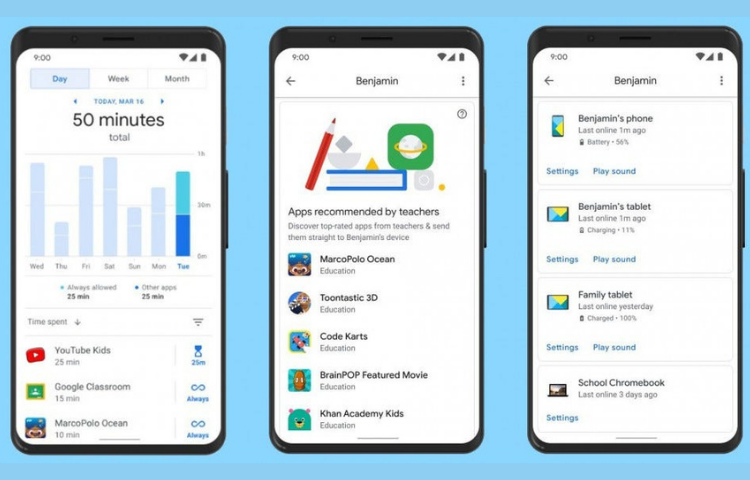
¿Qué requiere Google Family Link?
-
Para utilizar Google Family Link, necesita lo siguiente:
-
La aplicación Family Link que se ejecuta en un dispositivo Android compatible para su hijo (cualquier dispositivo con Android 7.0+, también funciona en algunos teléfonos con Android 5 y 6).
-
Una cuenta de Google para su hijo administrada con Family Link.
-
La aplicación Family Link se ejecuta en su propio dispositivo compatible (cualquier dispositivo Android 5 o iOS 11+ ).
-
Tu propia cuenta de Google.
Cómo configurar Google Family Link
Primero debe descargar la aplicación Family Link en su dispositivo móvil y luego crear una cuenta de Google para su hijo a través de la aplicación, a través de un navegador en Families.google.com , o usar una cuenta infantil que ya tenga.
En family.google.com podrá formar su familia: hasta seis personas. Es importante destacar que podrá decir quién es un padre y ellos también obtendrán derechos de supervisión a través de Family Link.
Una vez que tenga una configuración familiar, puede abrir Family Link en su propio dispositivo y seguir los pasos para configurar Family Link para controlar los dispositivos de los niños. También se le pedirá que instale la versión para niños y adolescentes de la aplicación en su teléfono; asegúrese de tener la versión correcta en cada teléfono.
Usted, como padre, puede ejecutar Family Link en un dispositivo Android o en un dispositivo iOS para administrar las cuentas de Google para niños menores de 13 años. Cuando su hijo cumpla 13 años, pasará a una cuenta de Google normal, pero usted puede aún supervisa dispositivos a través de Family Link.
Una vez que tenga las aplicaciones instaladas y vinculadas, podrá ajustar los controles que desee de la aplicación para padres y hacer que se reflejen en la aplicación para niños.
Consejos y trucos de Google Family Link
Excluir aplicaciones de los límites de tiempo de la pantalla: puede excluir aplicaciones de los límites de tiempo que ha establecido. Por ejemplo, es posible que desee excluir Duolingo o una aplicación relacionada con la escuela, o permitir la mensajería ilimitada y limitarse a las redes sociales, YouTube o juegos. Dirígete a la sección de actividad de la aplicación y toca el temporizador en el lado derecho y puedes elegir bloquear, establecer límite, permitir siempre o sin límite.
Extienda la asignación de tiempo frente a la pantalla: puede agregar fácilmente tiempo adicional. Simplemente diríjase a la sección que muestra los límites de tiempo del dispositivo y cuando un dispositivo se ha bloqueado, puede extender ese tiempo. También puede apagarlo, pero es posible que luego se olvide de volver a colocarlo en su lugar.
¿Por qué no funciona la ubicación? Family Link proporciona seguimiento de ubicación para un dispositivo. Sin embargo, esto depende de los datos, por lo que si un teléfono se queda sin datos, la ubicación ya no se informará. Lo mismo se aplica si un teléfono no tiene conexión (por ejemplo, es subterráneo) y solo se informará como "ubicación no encontrada". Vale la pena verificar cuántos datos de red tiene el teléfono y, si se ha agotado, comprar una recarga probablemente hará que el teléfono vuelva a funcionar. También funciona a través de Wi-Fi, por lo que si el dispositivo del niño se conecta a una red Wi-Fi, reaparecerá en el mapa.
Localizar un teléfono perdido en casa: puedes usar Family Link para encontrar un dispositivo que no puedes localizar. Si bien la función de ubicación es excelente para ver dónde está un dispositivo fuera de la casa, también puede usar Family Link para reproducir un sonido en un teléfono para que pueda encontrarlo.
Verifique el nivel de batería del teléfono de un niño: el teléfono de un niño no aparecerá si no tiene batería. Puedes comprobar el nivel de la batería en Family Link. Simplemente desplácese hacia abajo hasta la información del dispositivo y verá el último nivel de batería informado, si es del 0 por ciento, es por eso que no responden a sus mensajes.
Fuente: Google - Pocket-lint


